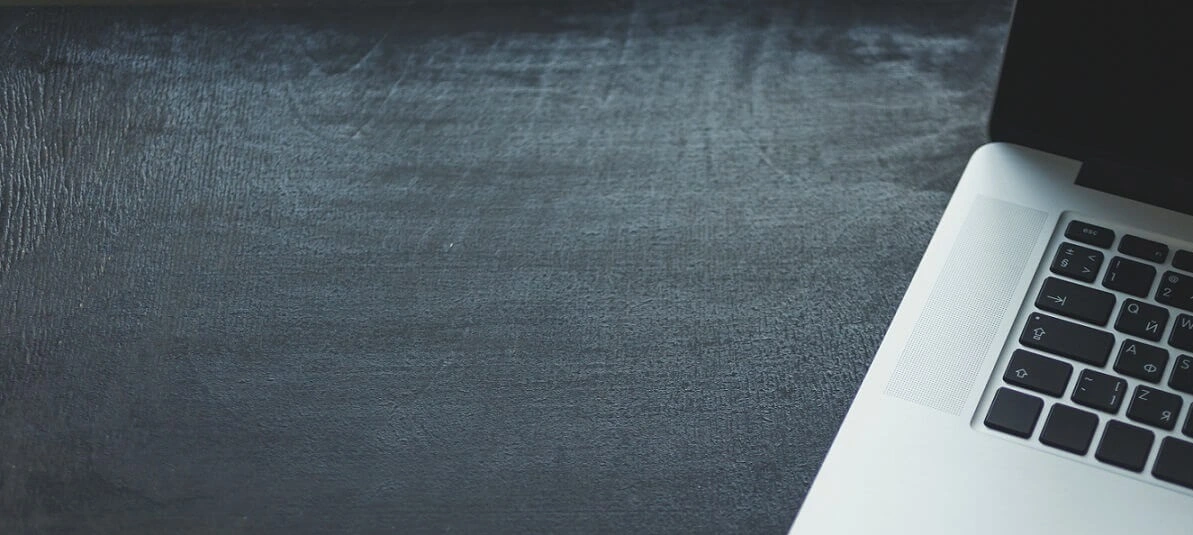-
Tipo
Cursos
-
Modalidad
Online / A distancia
-
Duración / Créditos
16 h.
-
Fechas
Matric. Permanente
-
Sedes
Madrid
Información general
DESCRIPCIÓN:
Así, de forma concreta los alumnos aprenderán a:
- Microsoft Teams
- SharePoint Online
- One drive
- Planner
- Forms
- Outlook
- Administración y Seguridad
Este curso tiene modalidad online para que los usuarios puedan adquirir los conocimientos a su propio ritmo y desde cualquier lugar.
¡Y esto no es todo! Este curso es bonificable a través de FUNDAE.
ASPECTOS A TENER EN CUENTA
FINALIDAD DEL PROGRAMA FORMATIVO:
- Conocer todas las herramientas que ofrece Microsoft Office.
¿A quién va dirigido?
TITULACIÓN
TEMARIO
1. SharePoint Online
Es una intranet, un lugar virtual dónde colgar y compartir con la empresa todo tipo de archivos y datos controlados con permisos de usuario.
- Crear espacios de colaboración: páginas, noticias, edición de documentos online, etc.
- Gestión de permisos: roles de usuarios y herencia.
- Cargar y guardar documentos con metadatos.
- Crear listas, librerías de SharePoint y relacionarlas (VLookup).
- Gestionar versiones de archivos y hacer Check-Out.
- Crear vistas personalizados de una biblioteca según filtros.
- Crear y gestionar las alertas a documentos y datos.
- Crear una página de intranet con información de la base de datos.
2. Microsoft Teams
Microsoft Teams es el método de comunicación instantánea ideal para trabajar en equipo, ya sea en chat, llamada o videollamada.
- Programar reuniones con videollamadas y sus funcionalidades.
- Crear Equipos y Canales de equipos con los que chatear.
- Entender y crear Tabs+.
- Conectar otras aplicaciones con tu equipo (OneNote, Planner, etc.).
- Configurar Teams como el área de trabajo de Microsoft365.
- Gestionar tus documentos en la nube desde Teams.
- Editar documentos directamente desde Teams.
- Crear conversaciones de archivos.
- Trabajar con proveedores y clientes desde Teams.
3. OneDrive
OneDrive almacena y respalda todos los archivos de tu ordenador en una nube privada.
- Sincronizar archivos en local de SharePoint y OneDrive usando OneDrive Sync Client
- Gestionar estados de disponibilidad.
- Versiones de un mismo archivo: cómo recuperar trabajos perdidos.
- Liberar almacenamiento físico y trabajar con almacenamiento en la nube.
- Compartir un archivo fuera de nuestra organización.
4. Microsoft OneNote
Microsoft OneNote es un bloc de texto avanzado para compartir notas entre tu equipo o guardarlas de forma personal y organizarlas en libretas virtuales.
-
Crear blocs de notas, secciones, páginas y subpáginas.
-
Trabajar con un bloc de notas de equipo en Microsoft OneNote.
-
Inserción de elementos y etiquetas personalizadas.
-
Proteger secciones con contraseña.
-
Crear notas acopladas al escritorio.
-
Compartir bloc de notas con una reunión o un grupo.
-
Gestionar sincronización y copias de seguridad.
5. Planner
Planner es un gestor de tareas en grupo para realizar proyectos. Permite asignar tareas a usuarios, establecer fechas de vencimiento, etc.
- ¿Qué es Planner?
- Crear y compartir un plan.
- Crear y asignar una tarea.
- Planificación de proyectos.
- Gestionar una tarea (progreso, datos adjuntos, comentarios).
- Agrupar tareas según tipo de depósito, progreso, fecha de vencimiento, etc.
- Filtrar tareas según depósito, progreso, usuario, etc.
- Obtener datos y gráficos de rendimiento y progreso.
- Integraciones de Planner con Teams.
6. Forms
Forms es la herramienta de Microsoft para hacer encuestas y cuestionarios de una manera fácil y sencilla.
- Crear formularios para usuarios internos y externos a tu organización.
- Evaluar usuarios internos con pruebas virtuales y obtener calificaciones automáticas.
- Bifurcación de preguntas según las respuestas del usuario.
- Crear formularios multilingües.
- Compartir formularios de grupo para todo tu departamento.
7. Outlook (Exchange)
Administra tu correo con carpetas y reglas automatizadas y crea citas y reuniones con tus contactos.
- Gestionar Outlook Online.
- Gestionar Calendario.
- Gestionar Personas.
- Crear carpetas de mails con Outlook.
- Autoarchivación de carpetas y permisos.
- Crear reglas automatizadas.
- Integración de tareas con To Do.
- Gestionar vistas con Outlook.
8. To Do
Organiza mejor el trabajo de tu día a día registrando tus tareas personales. Intégralo con Planner y Outlook para centralizar todas las tareas en un solo lugar.
- Crea listas personalizadas de tareas.
- Comparte listas y grupos de listas con tus compañeros.
- Crea tarea de tus correos en Outlook.
- Integra Planner con To Do para centralizar tareas.
- Agenda tus tareas en tu calendario de Outlook.
9. Delve
Delve busca documentos a los que tengas acceso, ya estén en SharePoint, OneDrive o adjuntos en un correo electrónico. Consulta quién es su propietario y trabaja conjuntamente.
- Personaliza tu perfil de Microsoft 365.
- Gestionar tu disponibilidad con los compañeros.
- Ten a mano los documentos que más utilizas o que recientemente has editado.
- Consulta otros perfiles de tu organización y qué documentos compartes con ellos.
- Busca documentos en SharePoint o OneDrive o archivos adjuntos en correos.
10. Sway
Con Office Sway invierte menos tiempo en PowerPoint y crea automáticamente atractivas presentaciones a partir de documentos Word o PDF.
- Crea presentaciones automatizadas a partir de un archivo Word o PDF.
- Elabora el guión de tu presentación.
- Define el diseño y enfatiza elementos.
- Especifica el tema de la presentación basándote en imágenes del documento.
- Publica y comparte la presentación con tu organización o con todo el mundo con Sway.
11. Stream
Carga y comparte contenido audiovisual con tu organización y controla los permisos de visualización con Microsoft Stream.
- Crea grupos de personas y define sus permisos.
- Crea canales de vídeos según grupos de Microsoft365.
- Carga y comparte videos con tu organización.
- Crea videos en streaming y comparte el canal.
- Controla las visualizaciones y el contenido que compartes.
12. Introducción a Administración y Seguridad
- Conoce todos los ajustes disponibles como administrador, gestiona los espacios, los usuarios y los grupos que existen en tu organización.
- Gracias al curso Microsoft365 completo podrás administrar toda la información alojada en la nube, gestionar y controlar los datos y los usuarios que están en tu entorno de Microsoft 365.
SALIDAS PROFESIONALES
- Especialista en Microsoft Office 365
TE RECOMENDAMOS VER TAMBIÉN
UBICACIONES DE NUESTRAS SEDES
-
Madrid
P.º de la Castellana, 93, Tetuán, 28046 Madrid